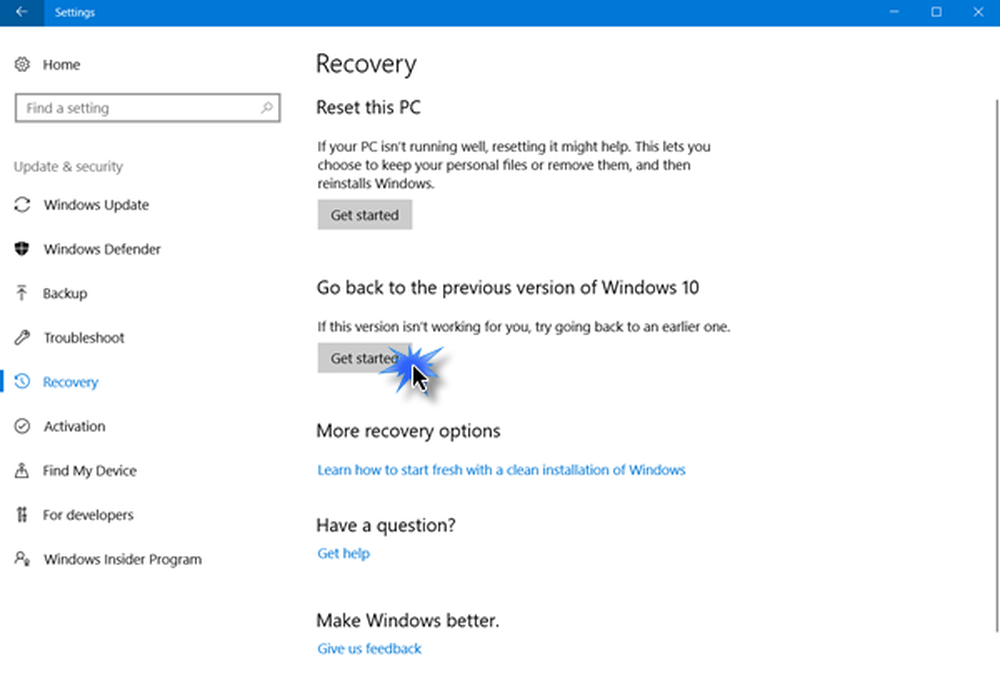Hoe u uw Windows 10-upgrade kunt terugdraaien naar Windows 7 of 8.1

Belangrijke aantekeningen: U hebt slechts 30 dagen om een beslissing te nemen over het al dan niet terugkeren. Ook tijdens de eerste 30 dagen, zeker Niet doen verwijder je Windows.old-map in de hoofdmap van je C: -station. Als u langer wacht dan de limiet van 30 dagen, moet u een schone installatie van uw vorige besturingssysteem uitvoeren.
Zorg er ook voor dat van al uw benodigde bestanden van Windows 10 een back-up is gemaakt voor het starten van dit proces. Net als bij een upgrade van Windows 7 of Windows 8.1 naar 10, zouden al je bestanden met je mee moeten komen. Maar niets in technologie is definitief. We benadrukken het maken van back-ups van uw gegevens in alle artikelen zoals deze, en u bent het misschien wel beu om het te horen, maar het hebben van veilige back-ups is een van de belangrijkste dingen die u als eigenaar van een computer moet doen, ongeacht welk besturingssysteem u gebruikt ! Deze procedure is ook van toepassing op uw iPhone of iPad, Android-apparaat, Windows Phone of welk ander mobiel apparaat dan ook.
Ik heb ervoor gezorgd dat er een back-up van al mijn belangrijke bestanden, foto's en andere belangrijke gegevens wordt gemaakt. Ik ben klaar om terug te gaan naar mijn vorige versie van Windows.
Terugzetten van Windows 10 naar Widows 7 of 8.1
Om te beginnen ga naar Instellingen> Update en beveiliging> Herstel (je kunt er sneller komen door te gebruiken Windows-toets + I), en in de lijst rechts moet u het zien Ga terug naar Windows 7 of 8.1 - afhankelijk van welke versie u een upgrade uitvoert. Klik op de Begin knop. In dit voorbeeld ga ik terug naar Windows 8.1, maar het proces is hetzelfde voor Windows 7.

Microsoft zal u vragen waarom u teruggaat - geef gewoon een reden op en klik op Volgende.

Nu zul je door een reeks berichten moeten navigeren, te beginnen met het bericht hieronder. Het herinnert u eraan dat uw pc aangesloten moet blijven en dat u na het teruggaan enkele apps opnieuw moet installeren. U wordt er ook aan herinnerd, net als aan de bovenkant van dit artikel, om ervoor te zorgen dat er een back-up van uw gegevens wordt gemaakt.

Zorg ervoor dat u uw wachtwoord kent voor de vorige versie van Windows, dus u bent niet buitengesloten. Dit is belangrijker als u aan het downloaden bent naar Windows 7, of niet hetzelfde Microsoft-account hebt gebruikt om u aan te melden met Windows 8.1.

Nu bent u op weg terug naar uw vorige versie. Je ziet een bericht: Als u uw pc herstelt, wordt uw vorige versie van Windows hersteld, en uw systeem zal meerdere keren opnieuw opstarten tijdens het proces.
Als het klaar is, kunt u wat huishoudelijk werk doen en bepaalde apps opnieuw installeren. Het is ook belangrijk om op te merken dat ja, je kunt later upgraden naar Windows 10 als je dat wilt, en het zal nog steeds gratis zijn.
Sterker nog, een keer nadat ik downgrade naar Windows 8.1 en me aanmeldde, verscheen meteen het bericht om te upgraden naar Windows 10.

Ga voor meer informatie over het upgradeproces of een schone installatie naar een van onze onderstaande handleidingen:
- Een schone installatie van Windows 10 uitvoeren
- Hoe de Windows 10 ISO te downloaden voor een schone installatie
- Een upgrade van Windows 7 naar Windows 10 uitvoeren
- Windows 8.1 upgraden naar Windows 10
En, voor meer informatie over het nieuwe besturingssysteem van Microsoft, bekijk onze volledige verzameling Windows 10-artikelen - we voegen dagelijks nieuwe inhoud toe!
Of neem deel aan de gratis Windows 10-forums voor specifieke vragen of om te praten met andere Microsoft-geeks.